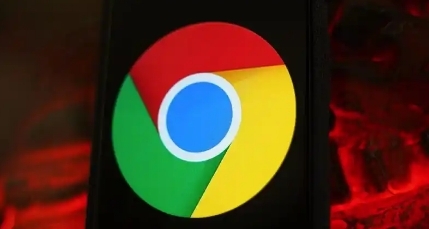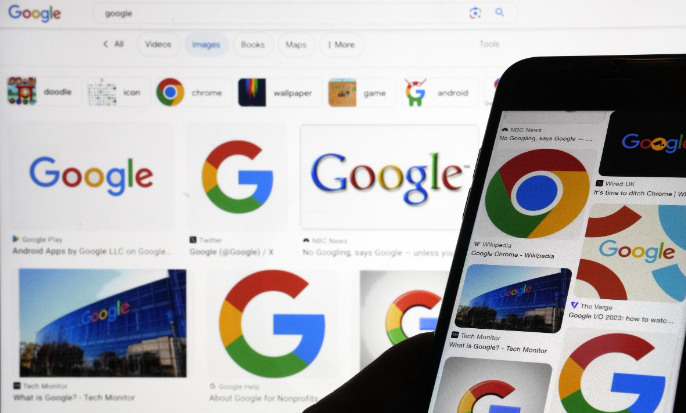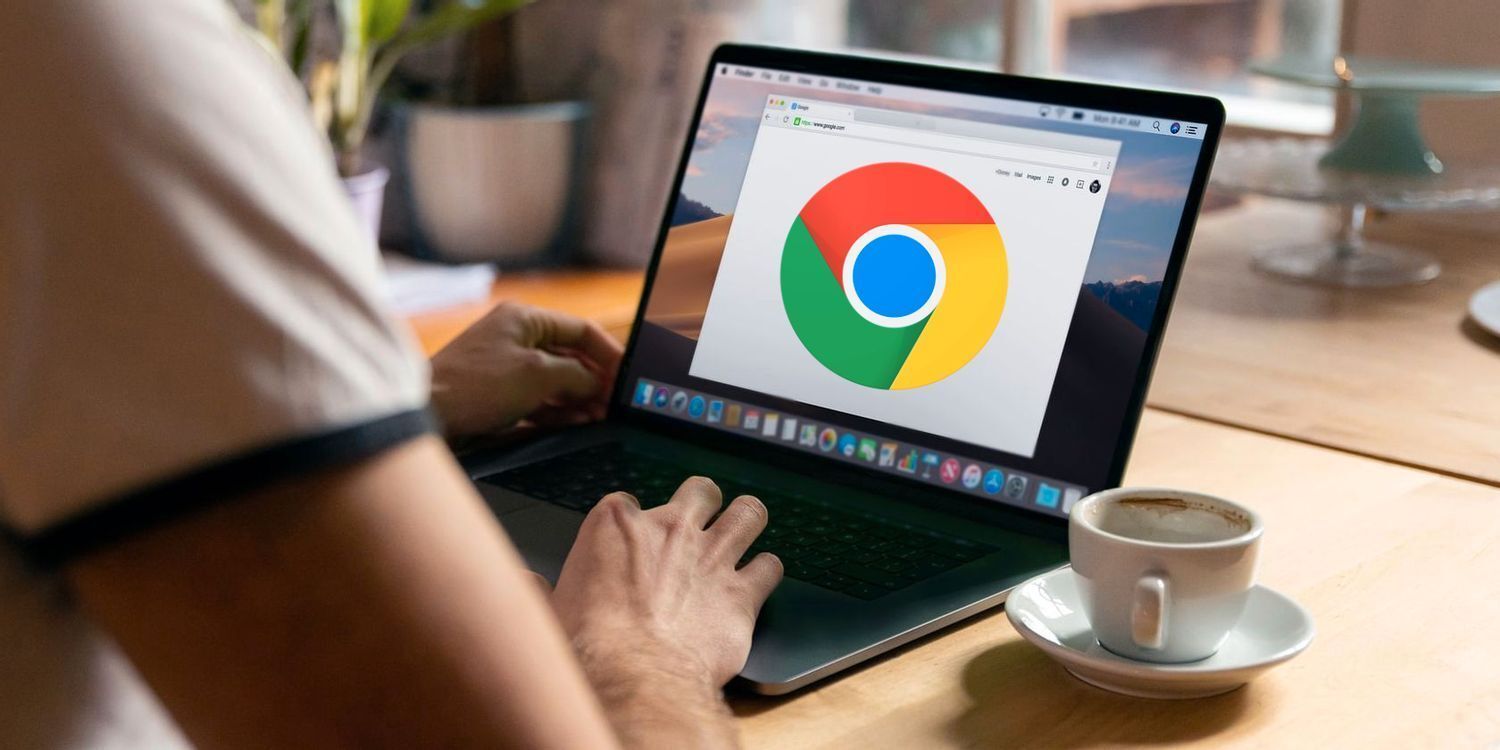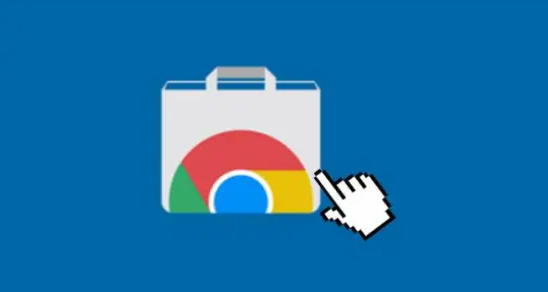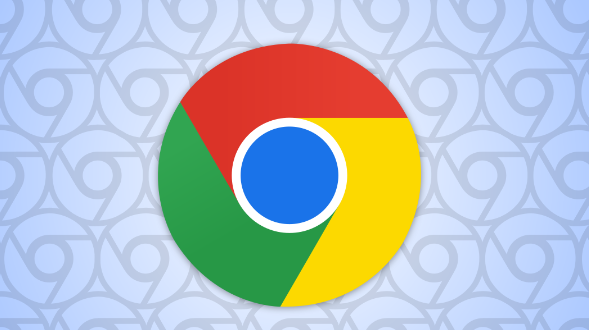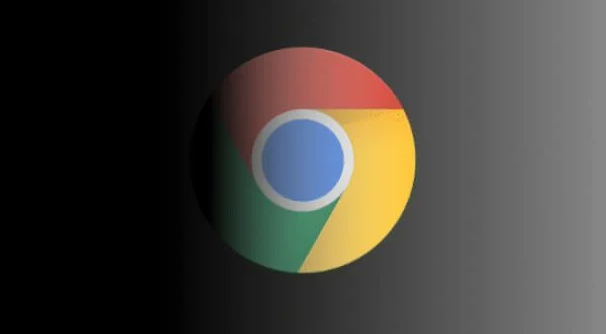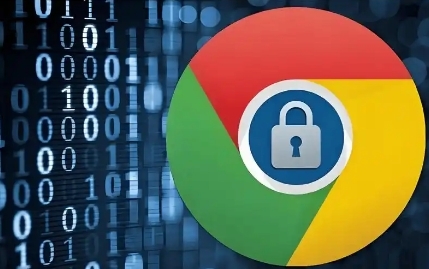教程详情
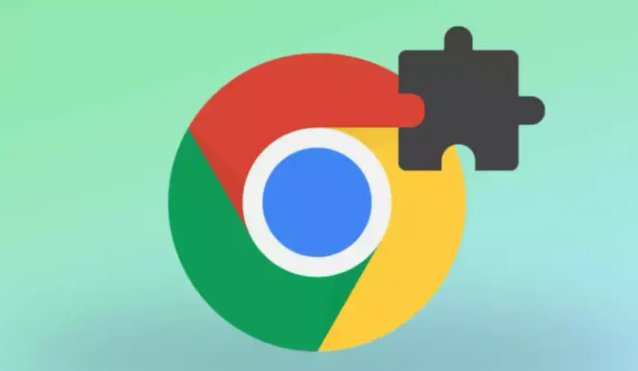
1. 检查网络连接:确保设备已正常连接互联网,可尝试访问其他网站或重启路由器。若网络不稳定,可能导致安装程序无法下载必要数据。
2. 检查浏览器版本:谷歌浏览器的更新往往会修复一些同步问题,如果你使用的是过旧的版本,那么同步可能无法正常工作。
3. 检查同步设置:登录Google账号,进入设置,搜索“同步”,确保书签、密码、历史记录等数据已开启同步。如未登录账号则无法自动备份。
4. 清除缓存和Cookie:有时候浏览器缓存和Cookie中的损坏数据可能会干扰同步过程。可以尝试清除浏览器的缓存和Cookie,然后在重新登录谷歌账户后进行同步。
5. 检查设备时间和日期:确保设备的时间和日期设置正确。不正确的时间和日期可能会导致同步过程中出现安全问题或数据不匹配的情况,从而影响同步的正常进行。
6. 重新登录Google账户:先退出谷歌账户,然后重新登录。这有助于刷新账户验证和同步设置,解决可能因临时登录异常导致的同步故障。
7. 优化同步设置:在Chrome浏览器的设置中,找到“同步和Google服务”部分,可以根据自己的需求选择需要同步的内容,如书签、密码、历史记录、扩展程序等。避免同步过多不必要的数据,可以减少同步所需的时间和流量,提高同步速度。